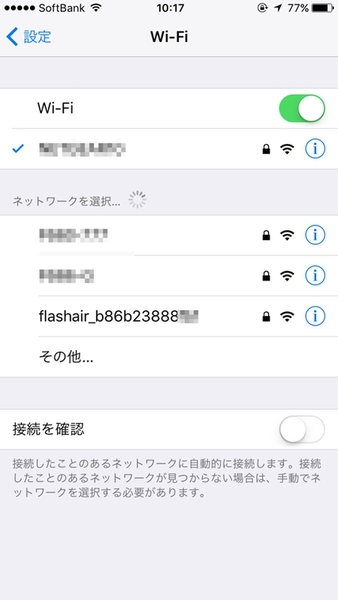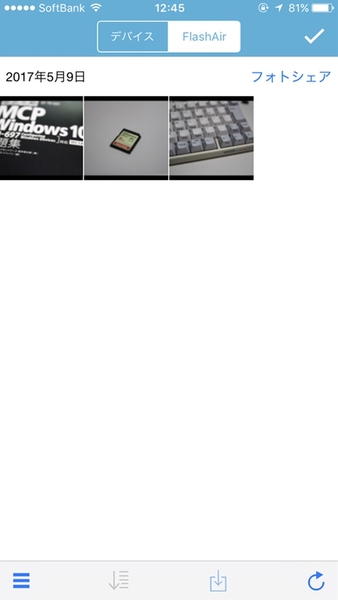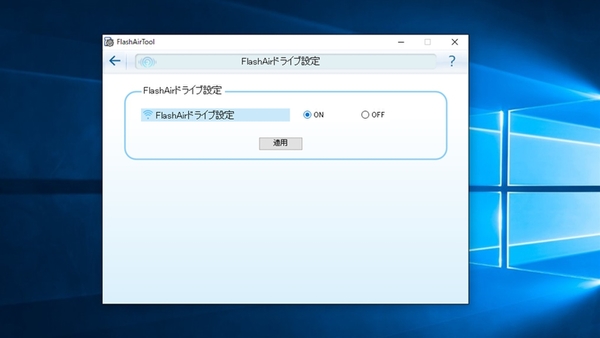デジカメで撮影したあと背面の液晶で写真を確認するとき、老眼のせいか細かなところがわからなくなってきた。しかし、PCの大画面で確認するために、いちいちカメラやSDカードを取り外すのも面倒。そんなときは、Wi-Fi搭載のSDカードが便利だ。
今回は東芝の「FlashAir」を活用し、Wi-Fi非対応カメラでもWi-Fiで写真を飛ばして即確認するワザを紹介する。
無線LAN機能を搭載したSDメモリーカードを使う
Wi-Fi搭載SDカードとしては「Eyefi」が有名だったが、2016年に事業譲渡しており、アイファイジャパンも解散。旧製品のサポートも販売も終了している。今は東芝の「Flash Air」がWi-Fi搭載SDカードの定番となっており、3世代目の「W-03」が発売中だ。容量は8GB/16GB/32GBから選べる。
カメラの記録メディアとして装着するだけで、スマホやPCとWi-Fiで通信し、写真を転送できるのがウリ。撮影してすぐに写真を確認したり共有したりでき、カメラやSDカードを取り外す手間がない。iOSとAndroidに加え、WindowsとMac用のアプリも用意されており、活用シーンは広い。
サイズはもちろんSDカードと同じで、重さは2g、SDスピードクラス10に対応している。Wi-Fi機能はIEEE802.11b/g/nで周波数帯は2.4GHz/20MHz。実売価格は8GBが3200円(税込)、16GBが4500円(税込)、32GBが6300円(税込)前後となっている。
まずは、スマホで利用してみよう。アプリをインストールしたら、Wi-Fiの設定画面で「Flash Air」に接続する。初期パスワードは「12345678」だ。あとはアプリを起動すれば、「Flash Air」内に保存されている写真が表示される。閲覧だけでなく、共有も可能だ。
Wi-Fi機能付きSDカード
「FlashAir」
FlashAir
作者:TOSHIBA Corp. SDS Co.
価格:無料
Windows 10のエクスプローラで開けるようにする
スマホだとやはり画面が小さいので、PCの画面で見たいところ。そんな時は、東芝のウェブサイト(こちら)から「FlashAir設定ソフトウェア」をダウンロードしよう。対応OSのうち、Windows 10は「Version 1607」と明記してあるが、大丈夫だろうとCreators Updateを導入した「Version 1703」にインストールしようとした。するとマルウェアとして判別されて、勝手に削除されてしまったのだ。今回は、Windows Defenderを切って強引にインストールしたが、マイクロソフトもしくは東芝側のなるはやの対応を期待したいところ。
設定ソフトを起動したら「Flash Airドライブ設定」をクリックし、SSIDやパスワードを設定すれば完了。デスクトップにネットワークドライブが作成され、エクスプローラーで「Flash Air」にアクセスできるようになる。
撮影直後の写真を更新ボタンを押すだけで表示できるのはとても便利。ピントがどこに合っているのかをその場で確認できるので、駄目ならすぐに撮り直しができる。SDカードを取り出す必要もないので、カメラを動かさずに済むのもありがたい。もちろん、PCのストレージにコピーするのも簡単だ。ただし、大量の高画質写真は転送に時間がかかる。「Flash Air」のWi-Fi接続速度がそれほど速くないためだ。
設定アプリはMac用も用意されているのだが、「macOS 10.12(Sierra)」ではこのFlashAirドライブ機能が動作しない不具合が確認されている。アプリの対応を待とう。

この連載の記事
-
第342回
トピックス
低解像度の古い写真を高画素化するAI「Topaz Gigapixel AI」で印刷品質にするワザ -
第341回
iPhone
iOS 16で変わった時計のフォントは変更可!? ロック画面を思いっきりカスタマイズしよう -
第340回
スマホ
バッテリー消耗問題が解決したiOS 15.4の新機能をチェックする -
第339回
スマホ
新顔のスマートリモコン「Nature Remo mini 2」で家中の家電をスマホでオンオフするワザ -
第338回
iPhone
格段に進化したiOS 15! イチオシの新機能10を一挙紹介 -
第337回
トピックス
標準機能が充実しているVivaldiブラウザーに乗り換えればウェブ閲覧が超快適になる -
第336回
トピックス
3000円以下で手に入る防水防塵ナイトビジョン対応の高性能監視カメラ活用術 -
第335回
iPhone
スマートトラッカーの決定版「AirTag」を活用して探し物を即見つけるワザ -
第334回
トピックス
今年ブレイクの予感!? ありとあらゆる情報を一元管理するサービス「Notion」がイチオシのワケ -
第333回
トピックス
もっと便利に活用しよう! Googleスプレッドシート使いこなしテクニック 7選 -
第332回
トピックス
Windows 10標準ブラウザー「Edge」がChromeの機能を使えるようになっているの知ってた? - この連載の一覧へ